Khi người dùng đã sử dụng laptop trong một khoảng thời gian chắc chắn sẽ không thể tránh khỏi trường hợp laptop bị đơ màn hình, thường xuyên treo máy hay máy chạy chậm làm ảnh hưởng đến chất lượng sử dụng của bạn. Nếu tình trạng laptop bị đơ vẫn diễn ra thường xuyên thì bạn nên tìm hiểu những cách khắc phục đơn giản. Bài viết dưới đây của Tin học đại dương xanh sẽ hướng dẫn cho bạn cách xử lý lỗi laptop bị đơ màn hình cực kỳ hiệu quả nên hãy theo dõi nhé!

Tổng quan bài viết
Nguyên nhân gây ra tình trạng laptop bị đơ, bị treo
Laptop bị đơ màn hình khi mở nhiều tab xuất phát từ nhiều nguyên nhân khác nhau. Dấu hiệu điển hình để bạn nhận biết laptop bị đơ màn hình đó là laptop bị xanh màn hình hoặc màn hình đơ không sử dụng được. Như đã nói thì nguyên nhân gây ra lỗi trên khá đa dạng. Dưới đây, Tin học đại dương xanh sẽ giúp bạn tổng hợp một số nguyên nhân laptop bị đơ màn hình phổ biến nhất nhé!

>>>Tổng hợp: Địa chỉ uy tín thu mua máy tính cũ với chính sách và mức giá cao nhất thị trường hiện nay.
- Laptop bị đơ màn hình do virus Khi máy tính bị nhiễm virus, chúng sẽ gây ra các lỗi cho hệ điều hành và khiến laptop bị treo khi mở máy rất nhiều lần.
- Laptop bị đơ màn hình do hệ thống tản nhiệt hoạt động kém do bụi bẩn và các cặn bẩn bám vào trong các khe, hốc lên thân máy tính làm cho việc thông gió trở nên khó khăn hơn. Đây là các nhân tố dẫn đến sự hoạt động kém của hệ thống tản nhiệt khiến cho laptop bị đơ màn hình và treo máy. Trường hợp này thường xảy ra ở những chiếc laptop lâu năm.
- Ram có dung lượng quá ít cũng là một trong những lý do phổ biến gây ra tình trạng laptop bị đơ màn hình, bị treo không thể tắt máy. Khi bị quá tải thì Ram sẽ nóng lên và làm cho máy tính có thao tác chậm hơn hoặc trường hợp nặng nhất là bị treo màn hình laptop.
- Lỗi card màn hình khiến laptop bị đơ: Ở một số trường hợp thì nguyên nhân gây ra việc laptop bị đơ màn hình chính là sử dụng các màn hình không phù hợp.
- Lỗi này xảy ra do sự vô ý của người thợ lắp ráp khiến phần cứng lỏng lẻo hoặc cũng có thể do chính bạn đã làm các mối liên kết trên bo mạch không ổn định gây tín hiệu yếu và chập điện laptop. Khi nguồn không ổn định sẽ làm cho laptop bị đơ màn hình nặng hơn là làm chết các linh kiện trong máy tính.
Xem thêm: Các lỗi laptop thường gặp và cách khắc phục hiệu quả
10 cách xử lý tình trạng laptop bị đơ hiệu quả nhất
Để xử lý tình trạng laptop bị đơ màn hình, bị treo máy trong quá trình sử dụng, bạn hãy áp dụng những cách xử lý đơn giản dưới đây. Đây là những phương pháp giải quyết đơn giản, dễ nhớ nhưng lại cực kỳ hiệu quả để có thể tạm biệt tình trạng laptop bị đơ màn hình khi hoạt động bạn nhé!
Cách khắc phục laptop bị đơ bằng phím tắt
Khi laptop hay bị đơ màn hình bạn có thể sử dụng những phím tắt cơ bản dưới đây để khắc phục nhanh chóng tình trạng này.
- Cách 1: Nhấn tổ hợp phím Windows + Ctrl + Shift + B ít nhất vài giây cho đến khi màn hình máy tính tắt đi, sau đó đợi một vài giây sau để laptop của bạn khởi động lại.
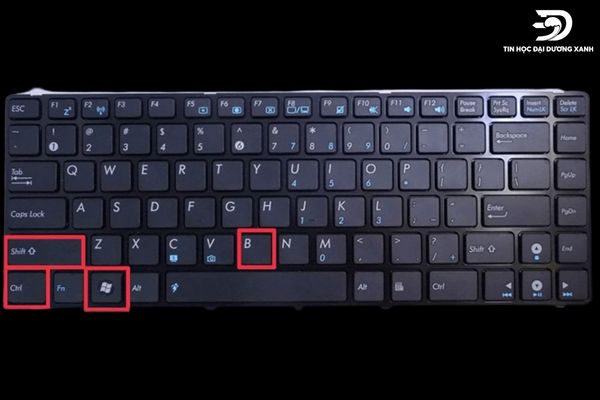
- Cách 2: Trường hợp nếu bạn đã thực hiện theo cách trên nhưng vẫn không hiệu quả thì hãy thử nhấn tổ hợp phím Ctrl + Shift + Esc. Cửa sổ Task Manager hiện ra, bạn hãy chọn dừng những ứng dụng đang chạy để máy được nhẹ hơn.
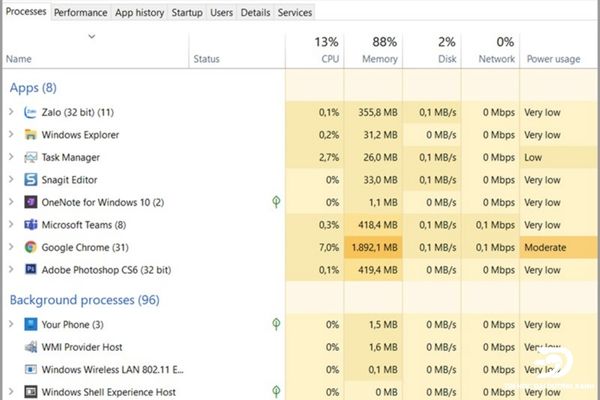
- Cách 3: Nếu máy laptop bị đơ màn hình, bị treo ở một ứng dụng cụ thể nào đó thì hãy nhấn tổ hợp phím Alt + Tab để chuyển tab sang phần mềm khác và đóng phần mềm cũ đi, đây là một trong những cách sửa laptop bị đơ màn hình hiệu quả.

- Cách 4: Làm gì khi laptop bị đơ? Nếu trên màn hình laptop của bạn hiển thị lên yêu cầu khởi động lại ở chế độ Safe mode thì hãy click vào tùy chọn này.
Khởi động lại laptop bằng nút nguồn
Có thể sửa lỗi laptop bị đơ màn hình bằng cách sử dụng nút nguồn bạn chỉ cần nhấn giữ nút nguồn của laptop đến khi máy tính tắt hẳn, sau đó đợi khoảng 60 giây thì khởi động lại máy.
Tuy nhiên bạn không nên quá lạm dụng vào nút nguồn này, nếu đã nhấn giữ nút nguồn mà máy vẫn không hết đơ thì đừng cố tiếp tục mà hãy thử thêm những cách chữa lỗi laptop bị đơ màn hình khác nhé!

Khắc phục hiện tượng laptop bị đơ bằng cách vệ sinh laptop
Laptop bị đơ màn hình cũng có thể xuất phát từ việc tản nhiệt của bạn đã sử dụng lâu ngày nên bị bụi bẩn và các tạp chất báo vào.
Vậy nên đừng quên vệ sinh laptop của mình thường xuyên, đặc biệt chú ý vệ sinh kỹ ở khu vực quạt tản nhiệt nhé! Ngoài ra laptop thường xuyên bị đơ màn hình cũng có thể do các Ram hoặc Mainboard laptop bị bẩn nên cần vệ sinh, tra keo tản nhiệt định kỳ, thường xuyên.

Dùng Task Manager để tắt chương trình gây đơ máy
Dùng Task Manager để tắt hẳn chương trình gây đơ, treo máy cũng là một trong những cách hiệu quả nhất để giải quyết tình trạng laptop bị đơ màn hình khi đang dùng.
- Bước 1: Nhấn tổ hợp phím phím Ctrl+Alt+Del nếu bạn đang dùng Windows XP hoặc Ctrl+Shift+Esc nếu bạn đang dùng Windows 7 để mở Task Manager.
- Bước 2: Sau khi cửa sổ Task Manager mở ra, bạn hãy click chọn tab Applications, chọn ứng dụng
- Bước 3: Nhấn vào End Task để đóng hẳn ứng dụng đang chạy gây treo máy.
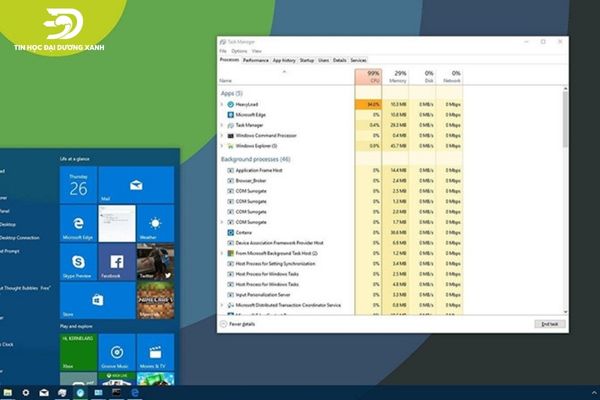
Thường xuyên cập nhật hệ điều hành và quét virus
Không ít người dùng hiện nay đang quá lơ là việc cập nhật hệ điều hành và quyết virus cho máy tính của mình. Việc thường xuyên quét virus hay cập nhật phần mềm cho laptop là một việc làm cần thiết giúp cho laptop hoạt động mượt mà, hiệu quả hơn.
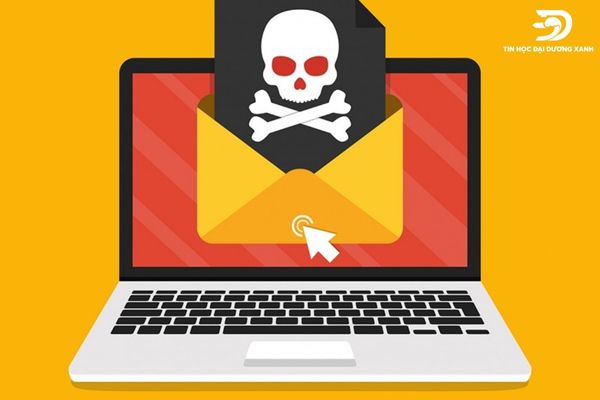
Nâng cấp RAM cho laptop
Nếu laptop bị đơ màn hình trong trường hợp dung lượng ram của laptop quẩy thì bạn nên gỡ bỏ những chương trình Không Cần Thiết hoặc ít khi sử dụng. Ngoài ra, bạn hãy ngừng tất cả những chương trình chạy nền để khiến cho máy tính không bị nóng, tốn dung lượng.
Một phương pháp hiệu quả để laptop hoạt động mượt mà và ít bị đơ hơn chính là nâng cấp thêm bộ nhớ RAM. Tuy nhiên, trước khi nâng cấp RAM, bạn cần lưu ý lựa chọn những loại phù hợp để tránh lắp nhầm, gây hư hỏng cho máy tính của mình.

Thay hoặc lắp ổ cứng SSD để laptop chạy mượt hơn
Nhiều dòng laptop trước đây hiện vẫn còn sử dụng ổ cứng HDD truyền thống và nếu lưu trữ quá nhiều sẽ khiến cho laptop không hoạt động mượt mà. Nếu bạn muốn lưu trữ nhiều hơn mà vẫn muốn tốc độ xử lý của laptop nhanh thì có thể nâng cấp lên ổ cứng SSD. Tuy giá thành cho laptop có lắp sẵn ổ SSD sẽ cao hơn một chút nhưng hiệu quả mang lại thì cực kỳ tốt.
Hoặc nếu bạn muốn tiết kiệm chi phí thì có thể kết hợp cả 2 loại ổ cứng SSD và HDD, vừa đảm bảo hiệu năng sử dụng tốt vừa phù hợp với túi tiền.

Nên sử dụng phần mềm diệt virus để khắc phục lỗi laptop bị đơ
Như đã nói ở trên, máy tính nhiễm virus là nguyên nhân phổ biến khiến laptop bị đơ màn hình. Vậy nên, việc thường xuyên quét virus bằng phần mềm diệt virus chuyên nghiệp sẽ làm cho máy tính của bạn cải thiện được tình trạng bị đơ màn hình, treo máy. Bạn có thể tải những phần mềm diệt virus và lên lịch quét thường xuyên mà không cần phải thực hiện công việc này một cách thủ công mỗi ngày.

Dùng System File Checker (SFC)
Laptop thường xuyên bật không lên nguồn hoặc bị đơ màn hình, treo có xuất phát từ nguyên nhân laptop bị hư hoặc thiếu file hệ thống. Ở trường hợp này, bạn có thể sử dụng công cụ System File Checker – SFC để xem xét và khắc phục lỗi. Cách sử dụng SFC như sau:
- Bước 1: Mở cửa sổ Windows bằng cách nhấn start hoặc biểu tượng windows. Nhập vào ô tìm kiếm lệnh cmd, sau đó click chuột phải vào Command Prompt và nhấn chọn Run as administrator.
- Bước 2: Tiếp theo hãy nhập vào lệnh sfc /scannow và nhấn Enter trong cửa sổ Command Prompt rồi chờ đợi hệ thống máy tính kiểm tra.
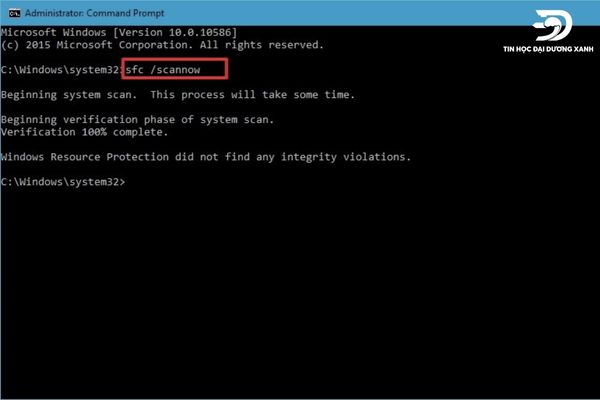
- Bước 3: Khởi động lại laptop để kiểm tra xem máy tính đã hoạt động lại bình thường và ổn định chưa.
Không nên mở nhiều ứng dụng cùng một lúc
Khi người dùng mở quá nhiều ứng dụng chạy cùng lúc sẽ khiến RAM và CPU bị chiếm dung lượng đáng kể. Như vậy sẽ dễ dẫn đến tình trạng laptop bị đơ màn hình, giật lag, chạy chậm,… đặc biệt là đối với những chiếc laptop có dung lượng ít và tốc độ xử lý thấp. Do đó, việc cần làm là bạn không nên mở quá nhiều ứng dụng cùng một lúc mà hãy tắt đi những ứng dụng không cần thiết.
Vậy là Tin học đại dương xanhđã tổng hợp chi tiết cho bạn những nguyên nhân dẫn đến tình trạng máy laptop bị đơ màn hình, đồng thời chia sẻ những cách để khắc phục lỗi này cực hiệu quả. Hy vọng rằng bài viết hướng dẫn trên đây sẽ giúp bạn tự khắc phục tình trạng laptop bị treo nhé! Nếu đã thử tất cả các cách mà vẫn không hiệu quả thì hãy đến những trung tâm sửa chữa laptop uy tín để được tư vấn và hỗ trợ tốt hơn.



